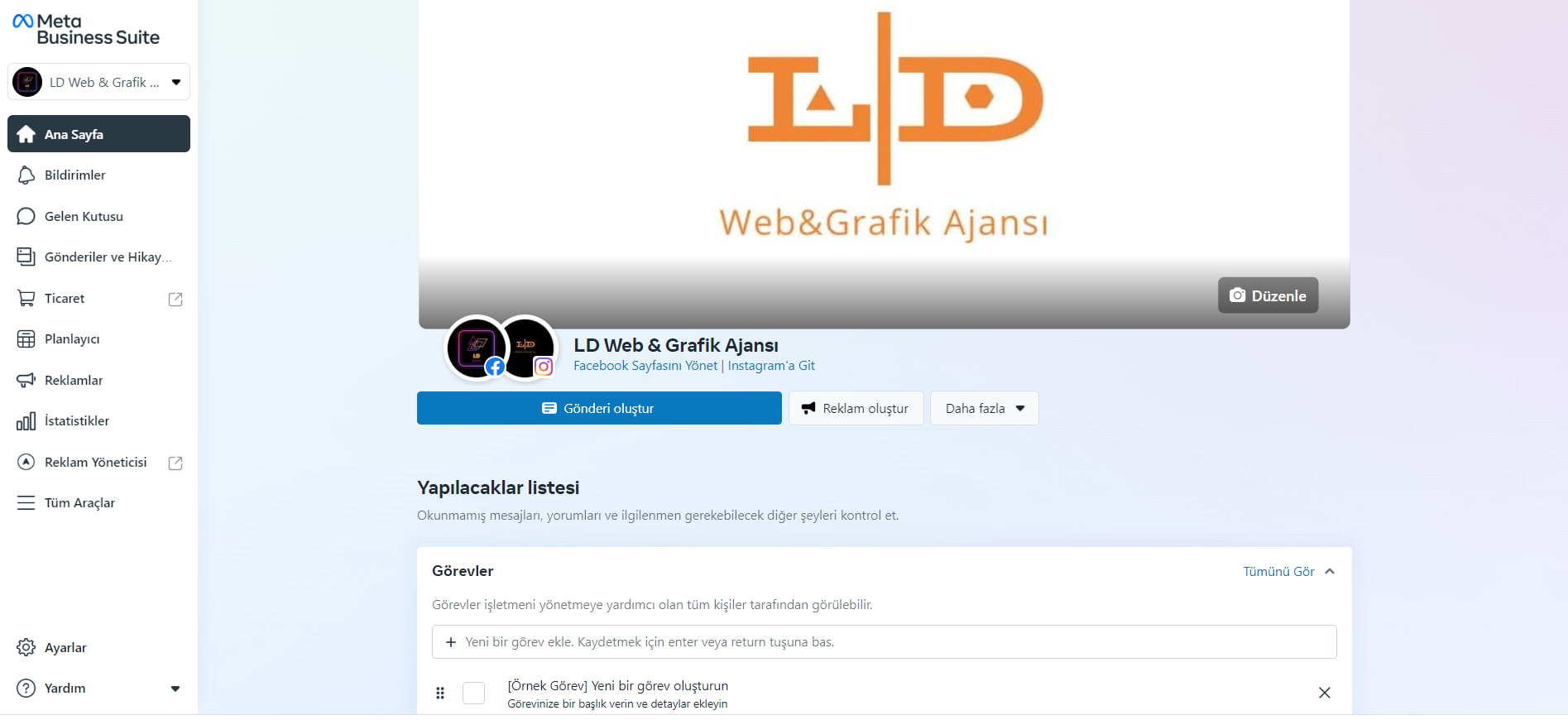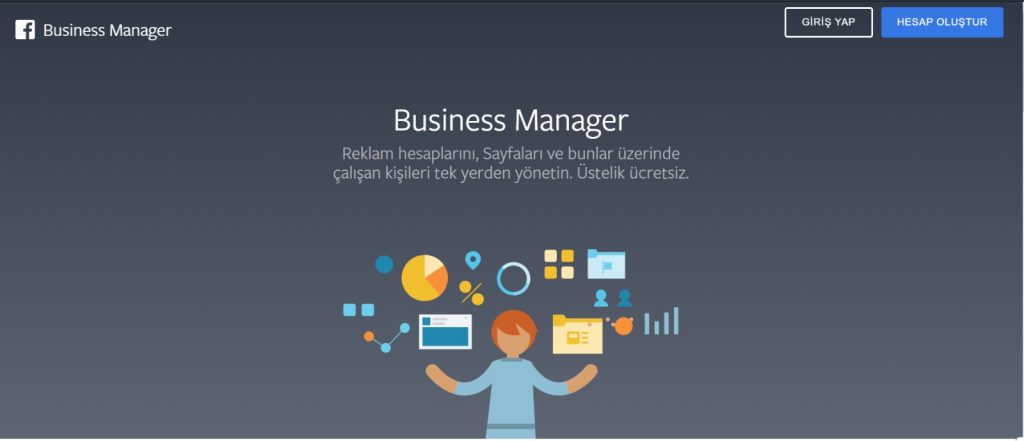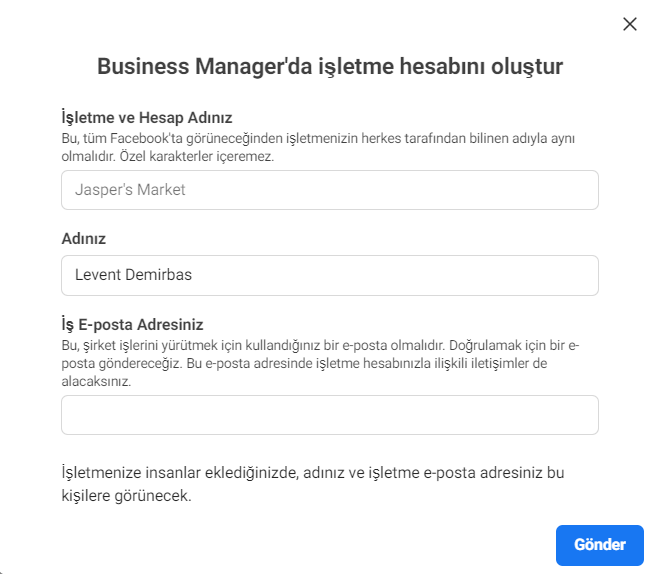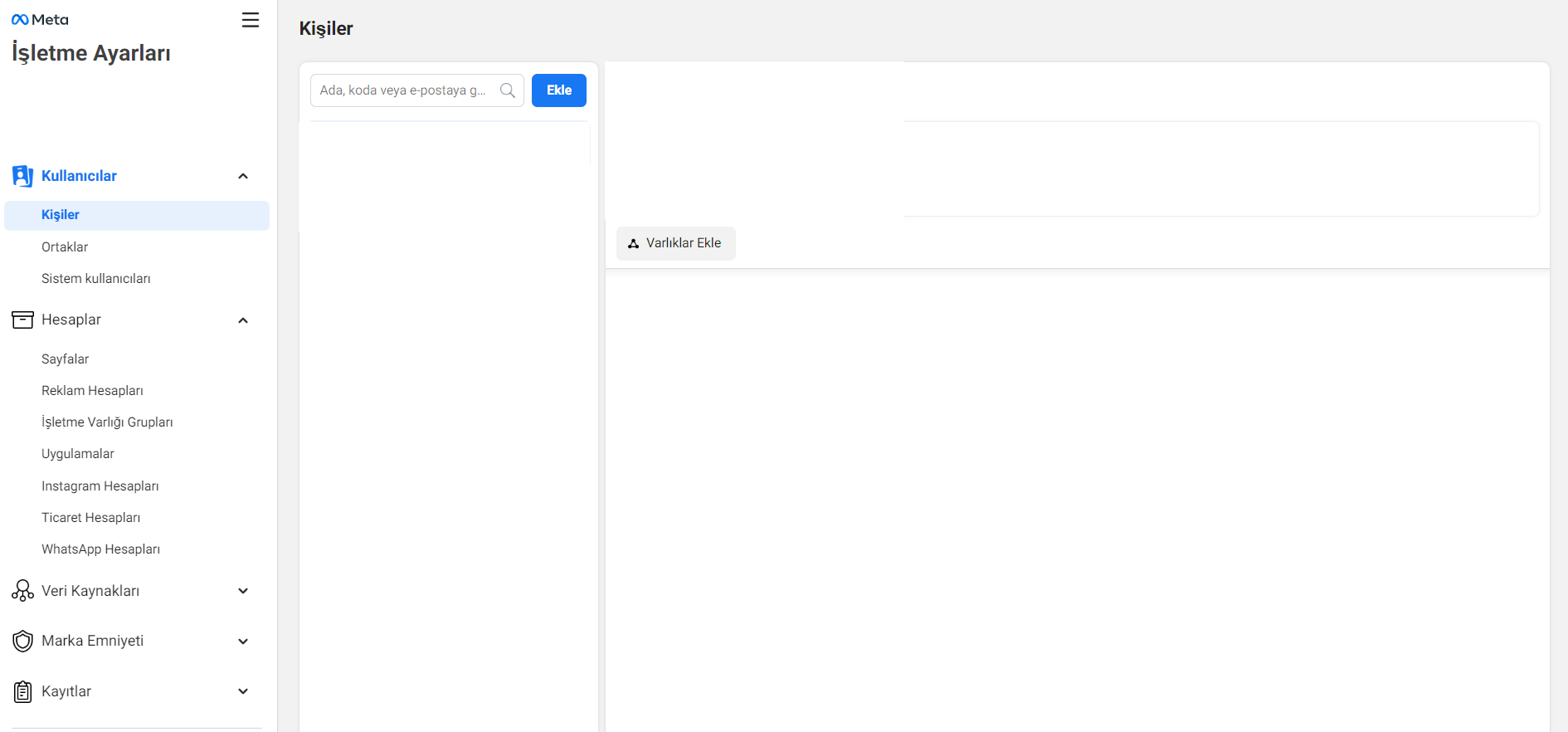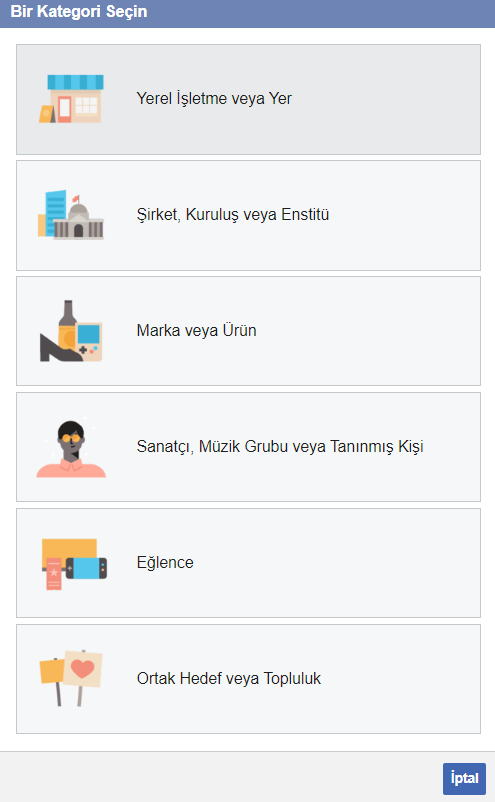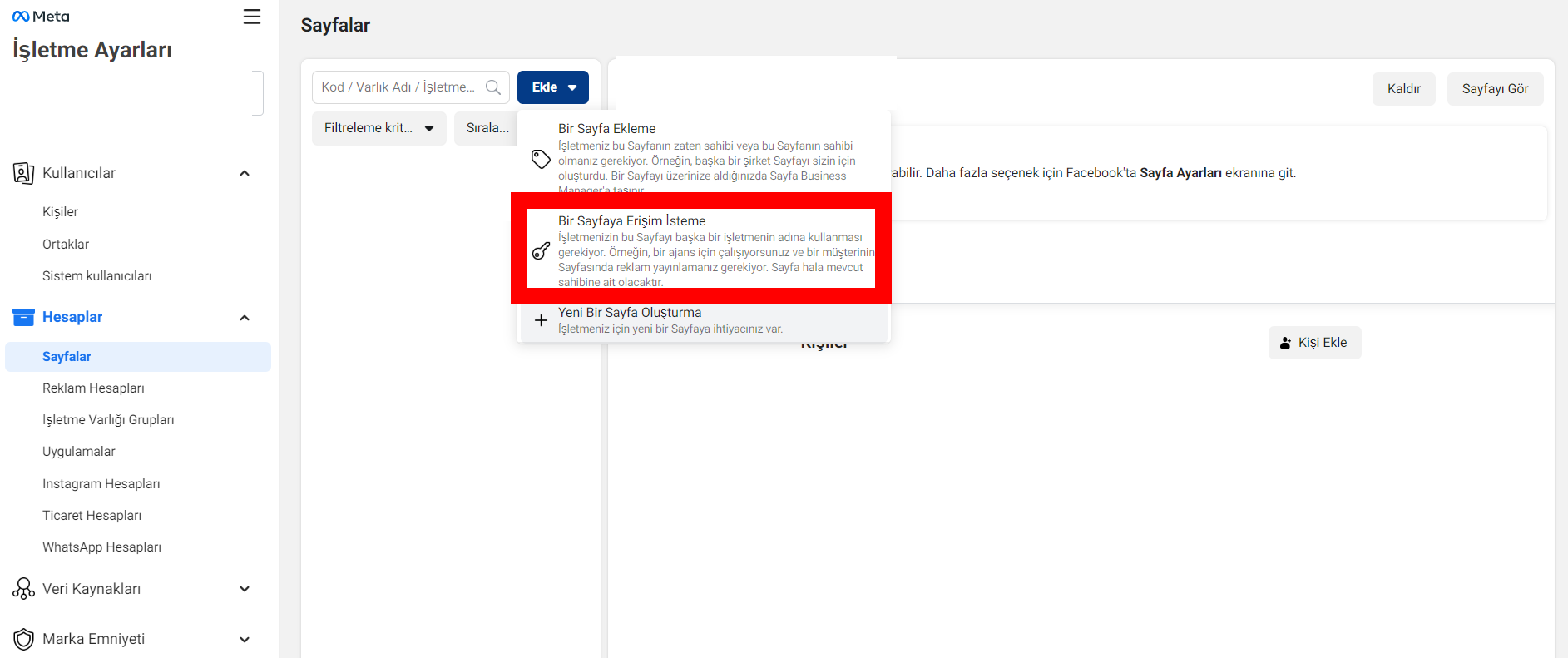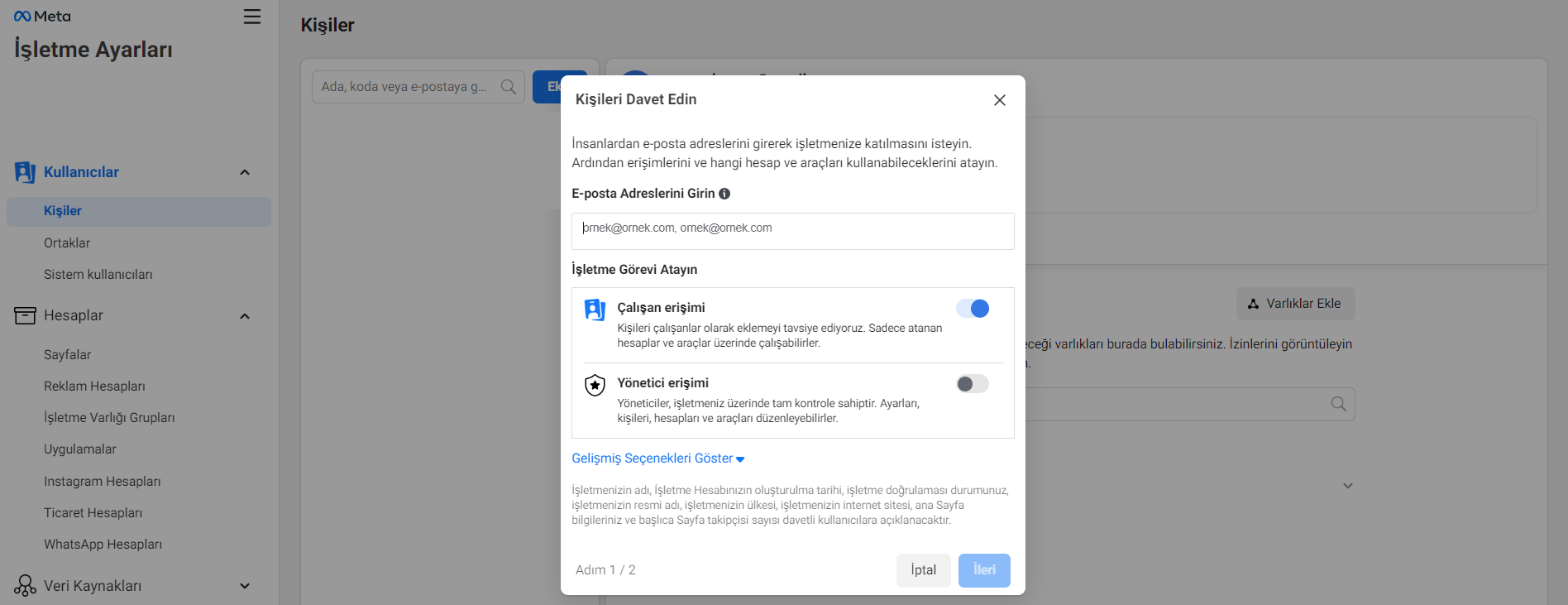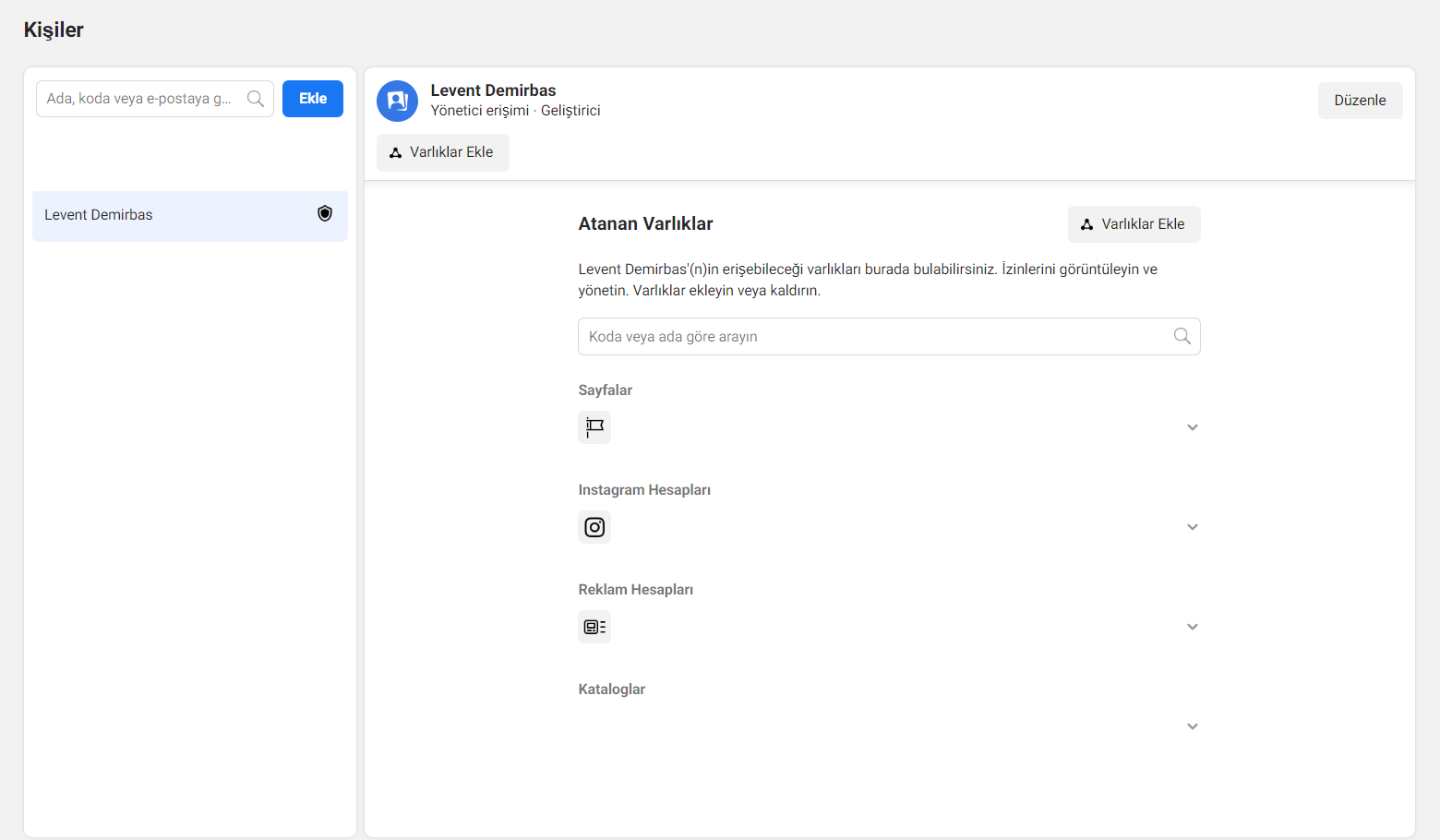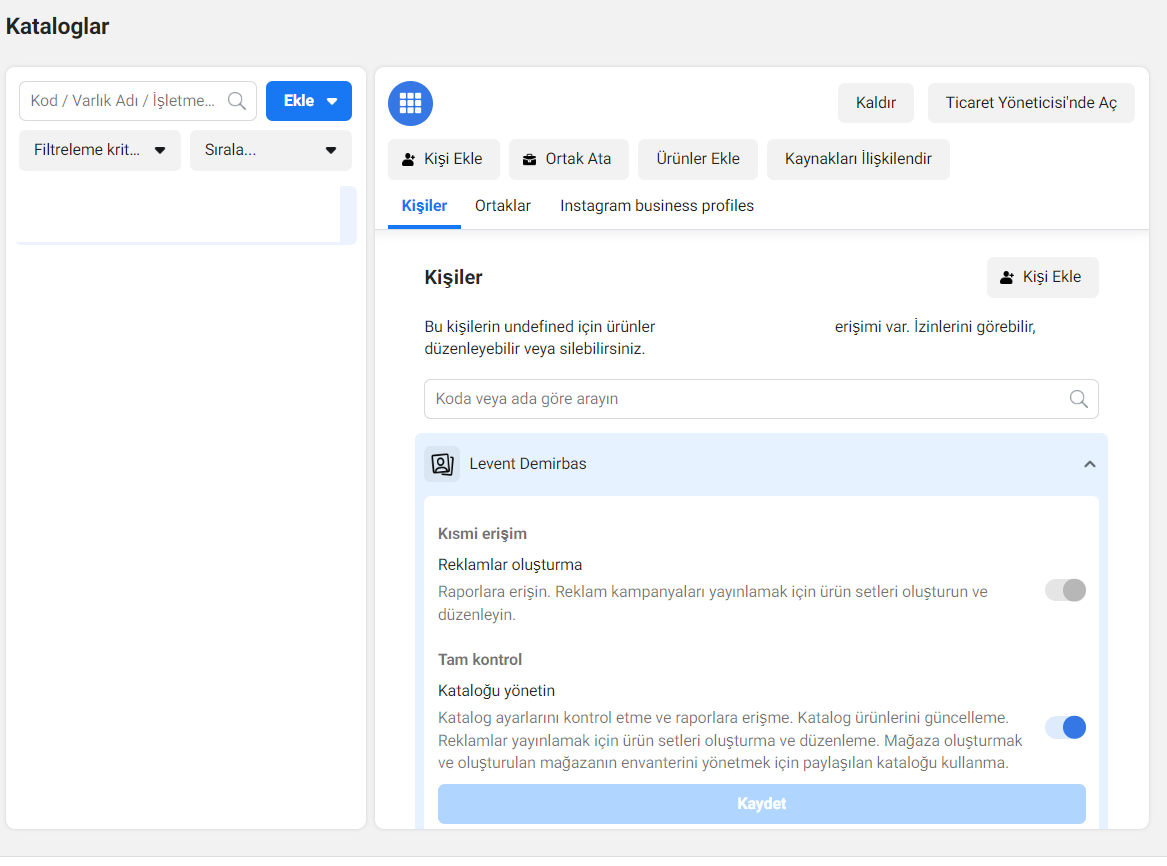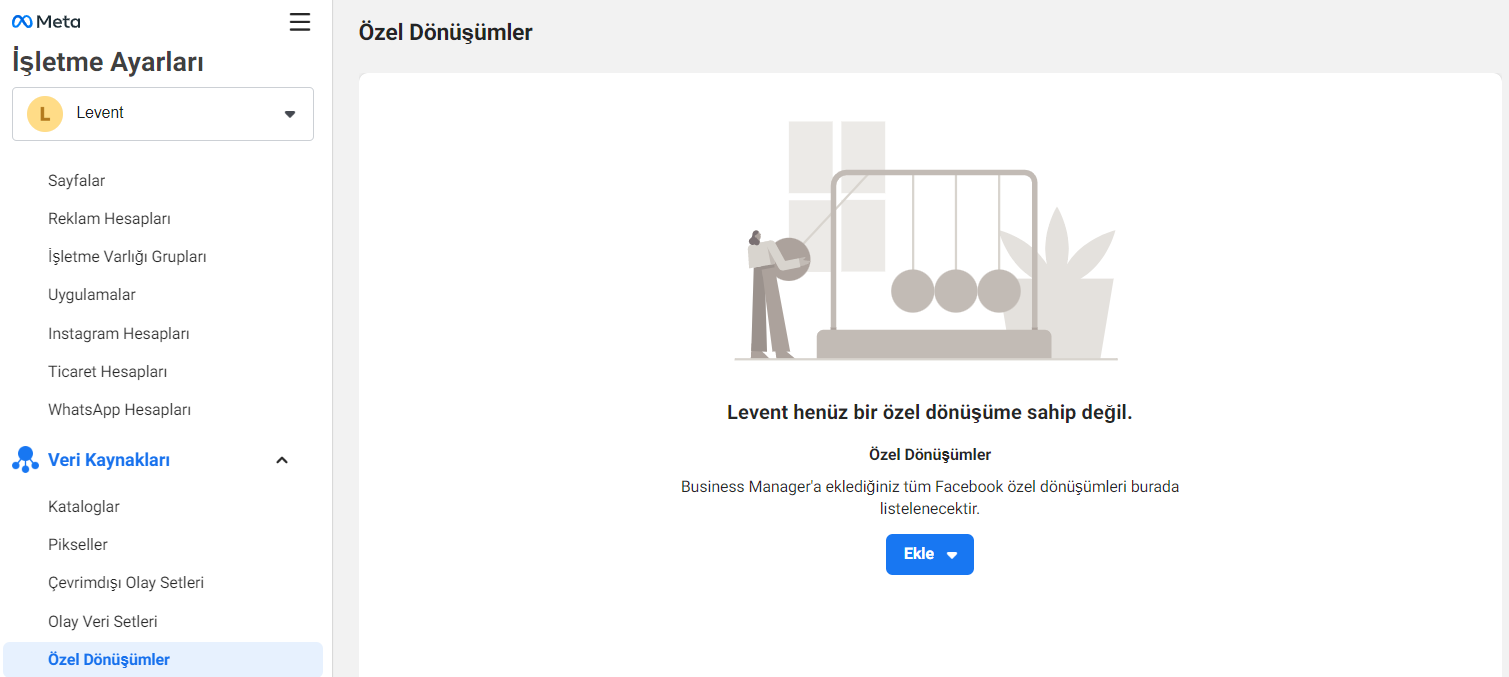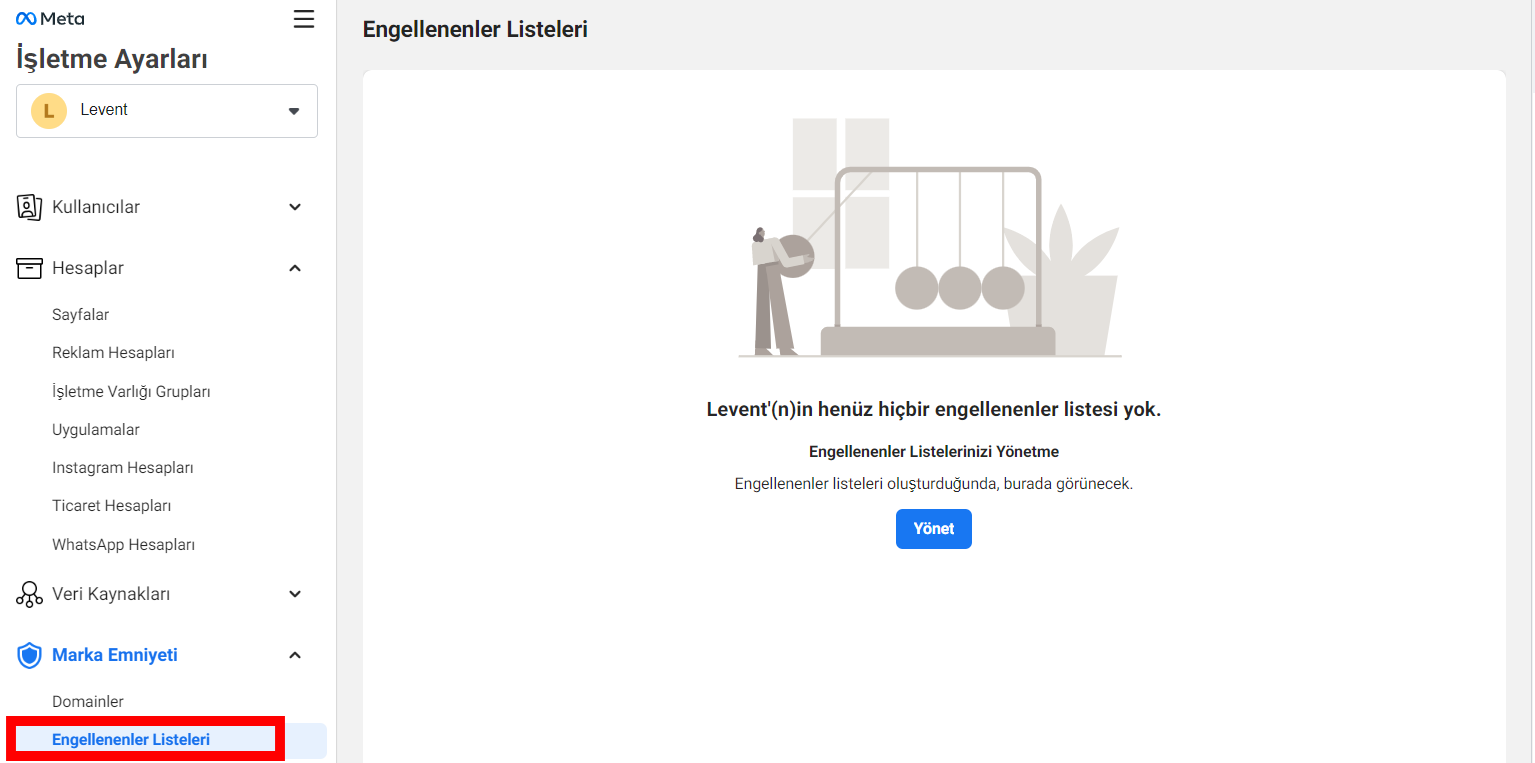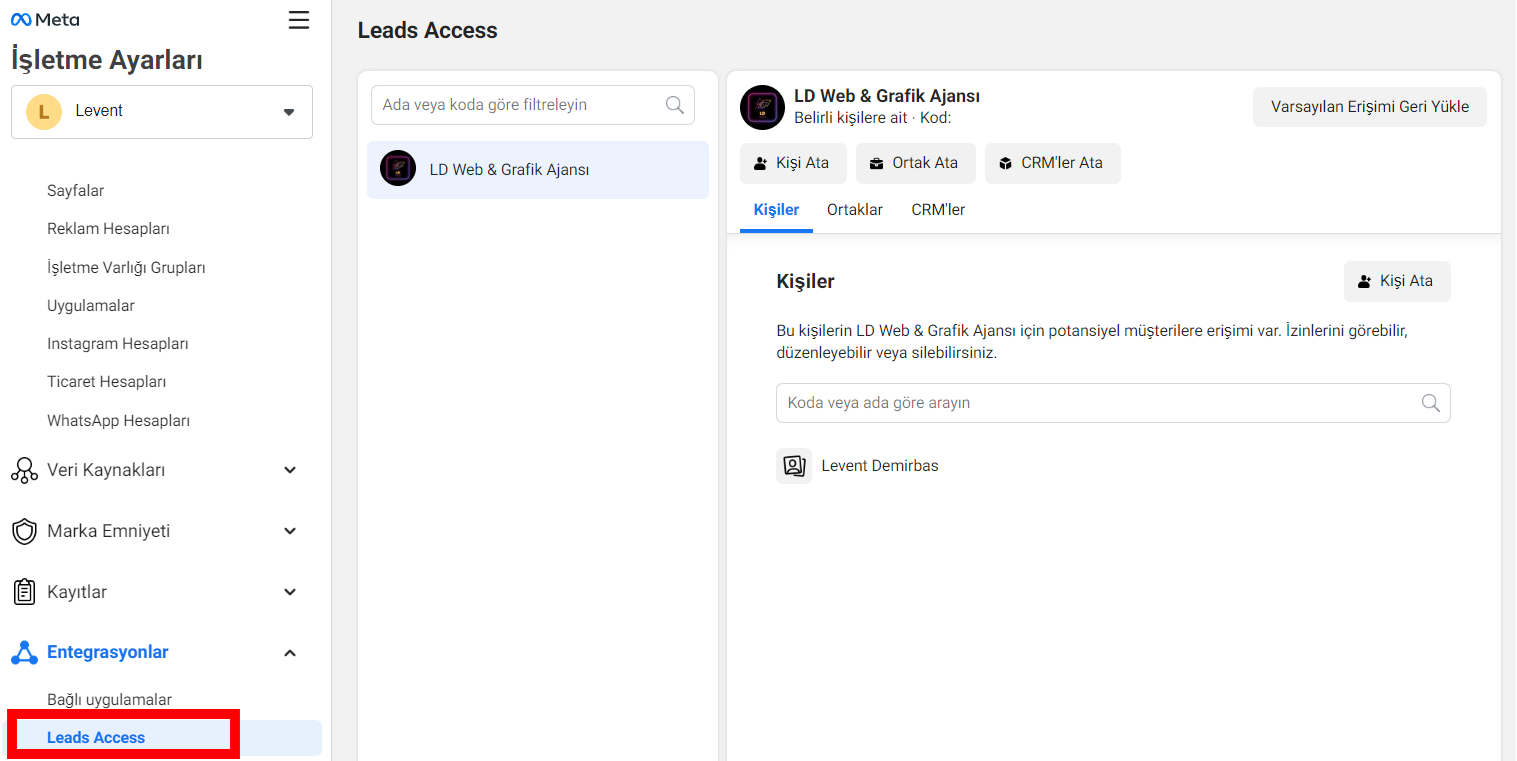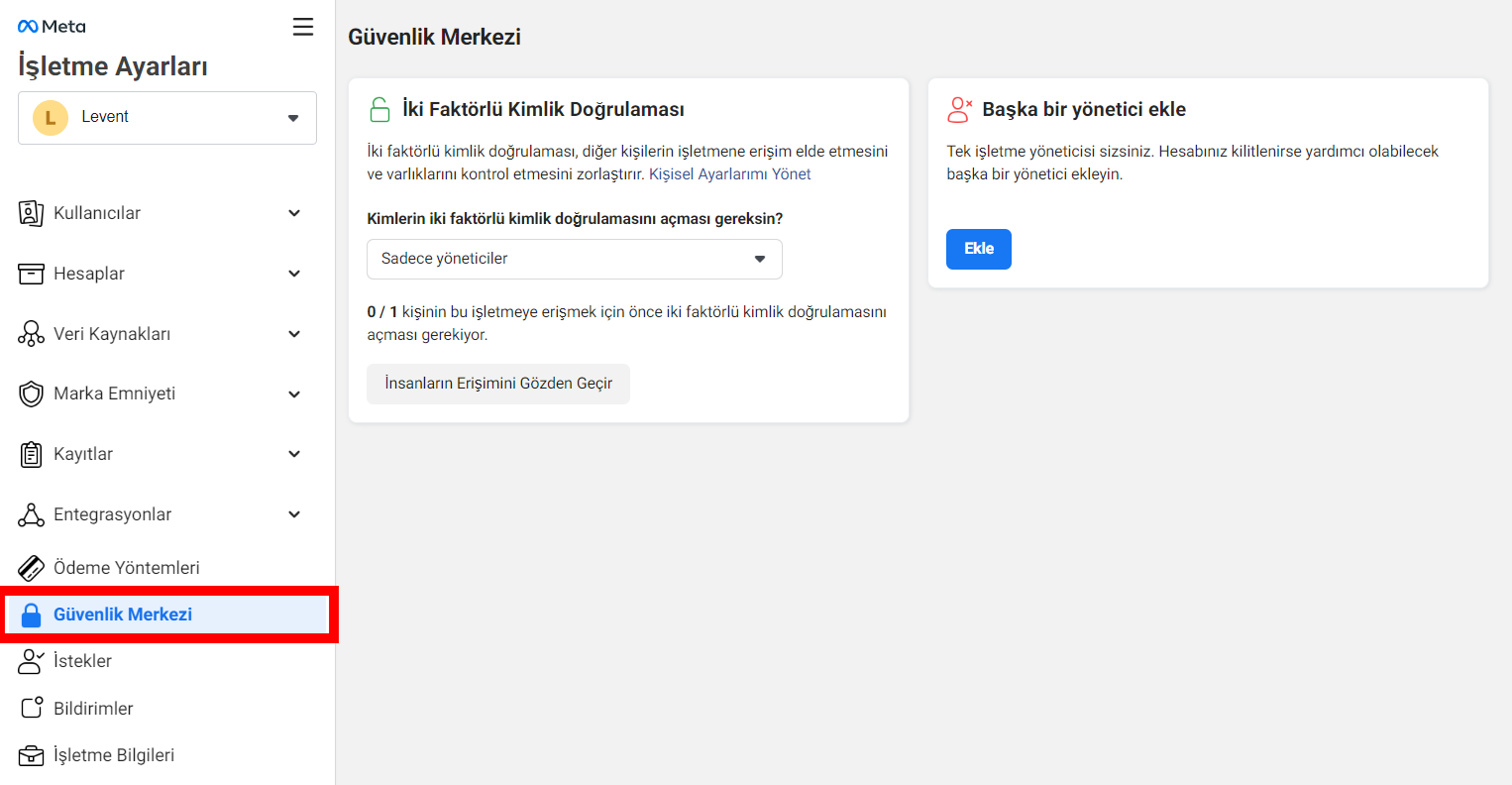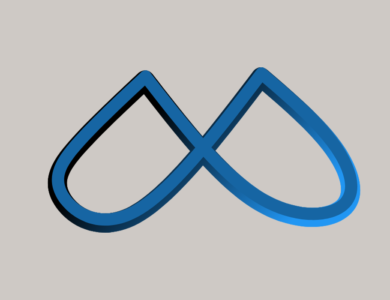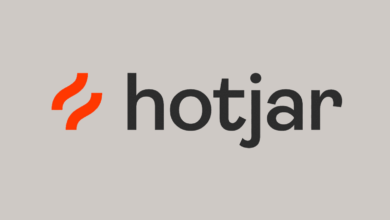Facebook Business Manager Nedir? Kurulumu Nasıl Yapılır? (Adım Adım Anlatım)

Facebook Business Manager, Facebook’un tüm işletme araçlarının yaşadığı yerdir. Burası, tüm Facebook pazarlama ve reklam faaliyetlerinizi yönettiğiniz yerdir.
İşletmeniz Facebook kullanıyorsa, Facebook Business Manager kullanıyor olmalısınız. Facebook ticari varlıklarınızı merkezi, güvenli ve düzenli tutan önemli bir araçtır.
Nasıl çalıştığından tam olarak emin olmadığınız için Facebook Business Manager’ı kurmayı ertelediyseniz, iyi haberlerim var. Bu eğitim kılavuzu size hesabınızın kurulumundan ilk reklamınızı yerleştirmeye kadar her şeyi nasıl yapacağınızı öğretecektir.
Ama önce önemli bir soruyu cevaplayalım: Facebook Yöneticisi tam olarak nedir?
Facebook İşletme Yöneticisi Nedir?
Facebook’un kendisinin de açıkladığı gibi, “Business Manager, iş araçlarını, işletme varlıklarını ve çalışanların bu varlıklara erişimini yönetmek için tek adres olarak hizmet veriyor.”
Temel olarak, tüm Facebook pazarlama ve reklam faaliyetlerinizi yöneteceğiniz yerdir . Burası aynı zamanda birden çok kullanıcının Instagram hesabınız ve ürün kataloglarınız gibi ek kaynaklara erişimini kontrol edebileceğiniz yerdir. Temel işlevlerinden bazıları şunlardır:
- İş faaliyetlerinizi kişisel profilinizden ayrı tutar, böylece yanlış yerde yayınlama (veya çalışmaya çalışırken kedi videolarıyla dikkatinizin dağılması) konusunda endişelenmenize gerek kalmaz.
- Reklamlarınızın nasıl performans gösterdiğini gösteren ayrıntılı raporlarla, Facebook reklamlarını izlemek için merkezi bir yerdir.
- Varlıkların sahipliğini devretmeden satıcılara, iş ortaklarına ve ajanslara sayfalarınıza ve reklamlarınıza erişim izni vermenizi sağlar.
- İş arkadaşlarınız kişisel Facebook bilgilerinizi görmez; yalnızca adınız, iş e-postanız, sayfalarınız ve reklam hesaplarınız.
Artık Facebook Business Manager’ı neden kullanmak isteyebileceğinizi bildiğinize göre, kurulumunuzu yapalım.
Facebook İşletme Yöneticisi Nedir ve Neden Önemlidir?
Facebook’un İşletme Yöneticisi, Sayfalara daha kapsamlı özellikler sunan bir araçlar paketidir. Sayfanız için bir işletme hesabı gibidir. Artık “Facebook Business Suite” olarak adlandırılıyor, ancak bu değişiklik çok yeniydi.
Business Manager aynı zamanda, markalı kampanyaları yönetmek veya ikinci hesapları kazanmak veya bunlara erişim izni vermek ( bir ajansın bir müşterinin Sayfasını veya reklamlarını yönetmesi gibi) gibi hesapları bağlamak için gideceğiniz yerdir .
Business Suite, Facebook’un işletmeler için tam potansiyelini ortaya çıkarmak için gereklidir, bu yüzden gözünüzü korkutmayın; müşterilerine herhangi bir pazarlama faaliyetinde yardımcı olmak isteyen sosyal medya uygulayıcıları için özellikle çok önemlidir.
Facebook’un İşletme Yöneticisine Nasıl Erişilir?
Facebook’un Business Suite’ini nasıl bulacağınızı mı merak ediyorsunuz?
Facebook Business Manager’a buradan erişebilirsiniz. Bu, yakın zamanda yenilenen ve birkaç ay önce olduğundan bile biraz farklı görünen Facebook araç takımını açacaktır.
İşletme Hesabı Nasıl Oluşturulur?
Facebook’taki işletme hesapları, sosyal medya uygulayıcıları için olmazsa olmazlardandır.
İzin ve erişim verildikten sonra sahibi olmadığınız birden çok varlığı yönetmenize olanak tanırlar. Dolayısıyla, bir müşterinin Reklam kampanyalarını veya Sayfalarını yönetmek istiyorsanız, bunu onlar size giriş bilgilerini vermeden yapabilirsiniz. Ayrıca sahip olduğunuz erişim düzeyini de kontrol edebilirler.
Serbest çalışan olarak kendinize veya ajansınıza (iş modeliniz ne olursa olsun) ayrılmış bir işletme hesabınız yoksa, buradan bir hesap oluşturabilirsiniz .
İş ve hesap adınızı, adınızı ve iş e-postanızı girmeniz istenecektir. Hesabı e-posta doğrulama yoluyla onaylayacaksınız.
Serbest çalışan olarak kendinize veya ajansınıza (iş modeliniz ne olursa olsun) ayrılmış bir işletme hesabınız yoksa, buradan bir hesap oluşturabilirsiniz .
İş ve hesap adınızı, adınızı ve iş e-postanızı girmeniz istenecektir. Hesabı e-posta doğrulama yoluyla onaylayacaksınız.
İşletme Yöneticinizi Nasıl Kurarsınız?
Facebook Business Manager’ı ilk kez kullanıyorsanız, Facebook Business Manager’dan en iyi şekilde yararlanabilmeniz ve ihtiyaç duyduklarınıza erişebilmeniz için başlamak için yapmanız gereken birkaç şey vardır.
Öncelikle, diğer hesapları işletme hesabınıza bağlamak isteyeceksiniz
Facebook İşletme Yöneticinize Varlıklar Nasıl Eklenir?
Yepyeni bir Facebook Business Manager hesabına sahip olduğunuzda göreceğiniz ilk şey şudur:
Adınız olacak ve henüz atanan varlık yok. Varlıklar, reklam hesapları, Sayfalar ve Instagram hesaplarıdır.
Bir tane eklemek için sandığınız gibi “Varlık Ekle”ye tıklamayacaksınız. Bunun yerine, sol taraftaki gezinme çubuğuna bakacak ve eklemek istediğiniz farklı hesap türlerine birer birer gideceksiniz.
O halde bir Sayfa ile başlayalım. Gezinme çubuğunda “Hesaplar”ı ve ardından “Sayfalar”ı tıklayın. Bu, bu ekranı açacaktır:
Facebook Business Suite Aracılığıyla Müşteri Hesaplarına Nasıl Bağlanılır?
Bir müşteri hesabına bağlanmak ister misiniz?
İlk olarak, bir müşterinin Sayfasını ekleyelim. Kendi hesabınız üzerinde hak talebinde bulunulduktan ve bir birincil Sayfanız olduğunda, “Bir Sayfaya Erişim İsteyin”e tıklayın. Ardından, işletme hesabınızın erişim elde edeceğini onaylayacak ve Sayfayı adına veya kimliğine göre arayacaksınız.
Bunu yaptıktan sonra, belirli rollere erişim talep edebilirsiniz. İçerik yayınlamak, mesajları ve yorumları denetlemek, reklamlar oluşturmak, analizleri görüntülemek ve hatta Sayfayı tam olarak yönetmek için erişim elde edebilirsiniz. İstemci bunu herhangi bir noktada kapatabilir. İsteğiniz, daha sonra onaylayabilecekleri müşteriye gönderilecektir.
İşletme hesabınıza başka kullanıcılar eklemek için “Kullanıcılar”a ve ardından “Kişiler”e gidin.
İnsanları hesabınıza davet etme seçeneğini göreceksiniz. E-posta adreslerini girin ve çalışan erişimine mi yoksa yönetici erişimine mi sahip olmak istediklerine karar verin. Yöneticiler size eşit erişime sahiptir; çalışanlar belirli hesaplara ve araçlara atanmalıdır. Çoğu durumda, kişileri çalışan olarak eklemek en iyisidir.
Bunu yaptıktan sonra, hangi hesaplara erişmelerini istediğinizi ve neleri yapabilmelerini istediğinizi seçebilirsiniz. Onları e-posta yoluyla davet edin. Bu rolleri istediğiniz zaman ayarlayabilirsiniz.
Facebook Business Suite’te Nasıl Gezinilir?
Hesabınızın temelleri artık ayarlandı! Şimdi nasıl gezineceğimize bir göz atalım
Business Suite’te ilerlerken yapmanız gereken ilk şey, bir Sayfaya veya reklam hesabına veya bir işletme hesabına bağlı kişisel bir hesapla kullanabileceğiniz için doğru hesabı kullandığınızdan emin olmaktır. Gönderimizde, örnek olarak bir işletme hesabı kullanacağız.
Doğru hesabı kullandığınızdan emin olmak için profil resminize tıklayın ve doğru seçeneği seçin.
Bunu yaptıktan sonra başlayalım!
1. Kullanıcıları ve Hesap Erişimlerini Görüntüleyin
Farklı hesaplara erişimi olan ekip üyelerini incelemek ve tam olarak neler yapabileceklerini görmek veya düzenlemek ister misiniz? Kişiler’e gidin ve ardından sizinkine bağlı her bir hesabı tek tek görüntüleyebilirsiniz. Davetleri yeniden gönderebilir, rollerini ayarlayabilir veya istediğiniz zaman kaldırabilirsiniz.
2. Ürün Kataloglarını Ekleyin ve Yönetin
Ürün katalogları, daha otomatikleştirilmiş ve dinamik reklam kampanyaları yürütmenize olanak tanır . Bunları Facebook ve Instagram’da Mağazalar oluşturmak için de kullanabilirsiniz.
Ürün Kataloglarınızı eklemek veya yönetmek için “Veri kaynakları”na ve ardından “Kataloglar”a gidin. Yeni bir katalog oluşturabilir veya bir kataloga erişim talebinde bulunabilirsiniz.
Yeni bir katalog oluştururken, hesaba kimin erişmesini istediğinizi ve bu kişilerin neler yapabileceğini seçin.
3. İzleme Pikselini Kurun
Facebook izleme pikseliniz çok önemlidir. Performansı değerlendirmek ve optimize etmek için reklamların yönlendirdiği site dışı dönüşümleri izlemenize yardımcı olabilir; yeniden hedefleme kampanyaları oluşturmak için kullanıcı etkinliğini izlemenize de yardımcı olabilir.
İzleme pikselinizi ayarlamak veya özelleştirmek için “Veri kaynakları”na ve ardından “Pixel”e gidin.
Bunu yaptıktan sonra izlenebilir eylemler olan “olayları” ayarlayabilirsiniz. Buna sepete eklemeler, satın almalar, kayıtlar ve daha fazlası dahildir. Ayrıca çevrimdışı etkinlikler (çevrimiçi değil mağaza içinde gerçekleştirilen işlemler gibi) ve özel dönüşümler ayarlayabilirsiniz.
4. Marka Güvenliği Kısıtlamaları Belirleyin
Marka Güvenliği özellikleri, reklamlarınızın, işletmenizin ilişkilendirilmesini istemediğiniz kullanıcıların videolarında veya öncesinde ya da sitelerinde veya uygulamalarında görünmesini engellemenize olanak tanır. Örneğin, organik, sürdürülebilir çocuk kıyafetleri satıyorsanız, bir etkileyicinin bir fırtınayı lanetlerken ne kadar çöp yaptıklarına güldüğü bir videoda gösterilmesini istemeyebilirsiniz.
Bu, markanızın imajını korur ve “Marka Güvenliği” sekmesi altında bulunabilir.
Siteleri engellemek için “engellenenler listesi”ni tıklayın. Daha sonra kullanıcıları arayabilir veya bir excel dosyasına girebilirsiniz.
5. Entegrasyonları Yönetin
Facebook Sayfaları ve reklam hesaplarıyla entegre olabilen bir milyon bir mükemmel platform var. Agorapulse gibi sosyal yönetim yazılımlarını, AdEspresso gibi reklam yönetimi araçlarını ve hatta Zapier gibi otomasyon seçeneklerini düşünün .
“Entegrasyonlar”ı seçerek Business Manager altında entegrasyonları yönetebilirsiniz. Ayrıca, yalnızca belirli kullanıcılara erişim sağlayarak, burada doldurulmuş potansiyel müşteri formlarına kimlerin erişebileceğini de kontrol edebilirsiniz.
6. İki Faktörlü Güvenlik Kurun
İki faktörlü kimlik doğrulama, hesabınızın güvenliği için muazzam bir varlıktır. Bunu zaten ciddiye almalısınız, ancak başkalarının hesaplarına da erişiminiz olduğunda bu özellikle önemli hale geliyor.
“Güvenlik Merkezi”ne gidin ve ardından üst köşede İki Faktörlü Kimlik Doğrulamayı bulun. Bunu kimsenin yapması gerekmediğini, yalnızca yöneticilerin veya tüm çalışanların yapmasını zorunlu kılabilirsiniz. Sizi ve müşterilerinizi koruyabileceği için son seçeneği şiddetle tavsiye ediyoruz.
Bunun altında, işletme doğrulama sürecini başlatma seçeneğini de göreceksiniz. Bu, yeni özelliklerin ve Facebook ürünlerinin kilidini açabilir, bu nedenle süreçte ilerlemenizi öneririz.
Sonuç
Facebook’un İşletme Yöneticisi, özellikle yeni pazarlamacılar veya henüz platforma aşina olmayan küçük işletmeler için ilk bakışta bunaltıcı olabilir. Bununla birlikte, bazı özelliklerin kilidini açmanın tek yolu ve diğerlerine erişmenin en kolay yolu olduğu için öğrenmeye değer.
Kendi işiniz ve müşterileriniz için Facebook’un tüm pazarlama ve reklam potansiyeline ulaşmak istiyorsanız, bu olmazsa olmaz bir araçtır.